WordPressとは、ブログやサイトを作成できるCMS(コンテンツマネージメントシステム)です。専門知識がない人でも、ブラウザ上から記事を書きインターネット上に公開することができます。
全世界中のCMSの約60%がWordPressだといわれております。機能も多岐にわたるため、簡単には説明することができないものです。
システムと聞くだけで、初心者の人は本当に大丈夫?と不安になる人もいるでしょう。
今回は、WordPressとは何か?基本機能と長所、短所を踏まえて紹介していきます。
- WordPressは何か知りたい人
- 初心者でWordPressを使ってみたい人
- WordPressでどんなことができるか理解を深めたい人
WordPressとは?
WordPress(ワードプレス)は、予めブログやサイトを作る基本的機能が実装されています。
インターネット上で公開しており、誰でも無料でダウンロードすることができるCMSです。
既存のテーマもあるので、デザインやHTML、CSSといったマークアップが苦手な人も無理なくブログやサイトを作ることができます。自由度が高く、機能も幅広い為、個人や企業問わず、様々な業種で活用されています。
WordPressは2003年5月27日にリリースされました。WordPressを稼働させる為には、php(オープンソースの汎用スクリプト言語)とmysql(オープンソースデータベース)が必要になります。
多くのサーバがphpやmysqlに対応しており、初期設定でWordPressがインストールされているものもあるので、この辺りは初心者の方でも気にせずに使うことができます。
一見、万能なCMSに思われるかもしれませんが、WordPressにもメリット、デメリットはあります。初心者の方でも、分かりやすいように解説していきます。
WordPressが世界中で人気な理由
WordPress以外にも、「Joomla!(ジュームラ!)」「Drupal」「Wix」っといったCMSはたくさんあります。では、なぜWordPressだけこんなにも多く使われているのでしょうか?
WordPressの長所と短所をもとに使われている理由を探っていきましょう。
WordPressの長所
WordPressの長所は次の通りです。
- 無料でダウンロードできる
- インストールが簡単
- 無料テーマが豊富
- プラグインをインストールするだけで拡張機能が使える
- 無料でダウンロードできる
それでは、具体的な理由について解説していきます。
1. 無料でダウンロードできる
WordPressが主な人気の理由として挙げられるのが無料です。新規でブログやサイトを立ち上げるとき、ランニングコストは極力抑えたいのが本音です。WordPressはこちらの公式サイトから登録も不要で誰でも最新版ダウンロードすることができます。
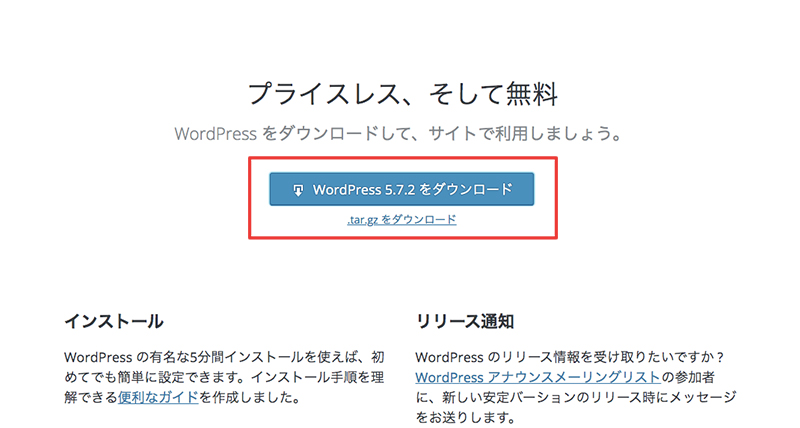
また、WordPressに新規機能の追加、脆弱性が発生た場合にはアップデートされますが、無料で更新できます。
2. インストールが簡単
多くのサーバ会社で、かんたんにWordPressをインストールできる機能を提供しています。
ブラウザ上でサイト名やWordPress管理画面のユーザ名やパスワードなど基本情報を設定するだけで簡単にインストールすることができます。
本来であれば、データベースの作成や設定ファイルの変更が必要になりますが、WordPressのインストーラーが標準搭載されているサーバでは、ほとんど気にすることなくインストールすることができます。
3. 無料テーマが豊富
WordPressは、テーマを切り替えることでサイトのレイアウトやデザインを簡単に変更することができます。無料のテーマは、国内外問わずインターネット上に公開されています。
ジャンルもブログ、コーポレートサイト、ブランディングサイト、ギャラリーサイト、会員サイトなど幅広く用意されています。
その中には、SEO対策されているテーマも多くありサイト収益を狙っている方にもおすすめです。
4. プラグインをインストールするだけで機能拡張ができる
WordPressは基本機能だけでもサイトを作ることは十分できますが、プラグインをインストールすることで機能を追加することができます。
よくインストールするプラグインとして以下のようなものがあります。
- Google XML Sitemaps:XML形式のサイトマップを作成する
- Contact Form 7:お問い合わせフォームの作成
- Custom Permalinks:ページのURLをカスタマイズ
- WP Maintenance Mode:メンテナンスモード画面の設定
- Advanced Custom Fields :カスタムフィールドの設定
プラグインは、5500以上公開されています。目的や機能に合わせて最適なプラグインをインストールしましょう。
5. ECサイトやコミュニティサイトなども作れる
WordPressで作れるサイトは、ブログやホームページといった見せるものだけではありません。
実は、ECサイトやコミュニティサイトも作ることができます。
例えば、日本初のECカートプラグイン「Welcart」をインストールすることで、サイト内にショッピングカート機能を設置することができます。
また、「WP-Members Membership Plugin」はコミュニティサイトを作れるプラグインです。閲覧権限付与や会員管理ができる機能が搭載されています。
6. 専門知識がなくても、記事を書くことができる
WordPressは、誰でも簡単に記事を書けるシステムです。
WordPressはブロックエディタ(Gutenberg)を使って記事を書くことができます。Wordといった文書作成ソフト同様に、ブラウザ上で直接文章を入力でき、画像も簡単にアップロードすることができます。
文字の大きさや、リスト、テーブルもHTMLタグを気にすることなく追加・追加編集することができます。

7. WordPress専用サーバが多い
WordPress専用なのでインストールする手間がいりません。サーバの管理画面からWordPressのサイトを簡単に立ち上げることができます。
- SSLの導入が簡単
- バックアップがしやすい
- サイトをコピーして複製できる
- サポートが充実している
おすすめのWordPress専用サーバ
| サービス名 | エックスサーバー | さくらの レンタルサーバ | ConoHa WING | お名前.com | ロリポップ! |
| お試し期間 | 10日間 | 2週間無料 | なし | なし | 10日間 |
| 初期費用 | 有料 | 有料 | 無料 | 無料 | 有料/無料 |
| 月額料金 (1ヶ月毎月支払い) | 1,000円台〜 | 500円台〜 | 1,000円台〜 | 1000円台〜 | 200円台〜 |
| 特徴 | 国内シェアNo.1サーバ速度最速 | ファイアウォールあり、365日有人監視 | アフィリエイター・ブロガーが使いたいレンタルサーバーNo.1 | 1年間のレンタルーサーバー利用料が最安値 | 運用実績は200万サイト以上! |
| WordPressの簡単インストール機能 | あり | あり | あり | あり | あり |
| 独自ドメイン | 対応 | 対応 | 対応 | 対応 | 対応 |
| マルチドメイン | 無制限 | 100個 | 無制限 | 無制限 | 無制限 |
| 無料SSL | あり | あり | あり | あり | あり |
| ストレージ容量 | 200GB〜 | 100GB〜 | 300GB〜 | 300GB〜 | 160GB〜 |
| サポート | メール・電話 | メール・電話 | メール・電話 | メール・電話 | メール・電話 |
| バックアップ | あり | あり | あり | あり | あり |
| スケールアップ | あり | あり | あり | なし | あり |
| 転送量 | 無し | 160GB/日〜 | 27.0TB/月〜 | 27.0TB/月〜 | 500GB/日〜 |
| データベース(MySQL)の個数 | 無制限 | 30個 | 無制限 | 無制限 | 無制限 |
8. 困ったらネットを検索すると大抵は情報が出てくる
プロ、アマ問わずWordPressについて書いているサイトは多数ありますが、公式サイトのフォーラム、グループ、チャンネルなども充実しています。
フォーラム上で、質問すると参加しているユーザから的確なアドバイスをもらうことができます。WordPressのカスタマイズや開発ができるフリーランスも多くいるので、バグなどでどうしても解決できない場合は、グラウドソーシングを通じて相談するのもいいでしょう。
ある程度、サイトが大きくなりメンテナンス対応が厳しくなってきたら運用・保守を外部に任せるのもありです。月々数万円〜でインフラ面からセキュリティ面まで面倒を見てくれるサービスもあります。
サイトによって、WordPressのバージョンや導入しているプラグインは違います。インターネット上に書かれていることが必ずしも正解だとは限りません。
バグやエラーに陥る可能性もあるので、必ずバックアップをしてから、WordPressを修正するようにしてください。
WordPressの短所
多くの人に利用され、テーマも機能も充実しているWordPressですが、もちろん弱点はあります。
それを踏まえて、WordPressを導入するか検討しましょう。
常にWordPress本体やプラグインのアップデートは必要
WordPressは、人気でオープンソースなのでハッカーたちの標的になりやすく、よく改ざんや不正ログインなどが発生します。
セキュリティホールが見つかると、WordPress本体やプラグインのアップデートが求めれます。
常にアップデートし、セキュリティを強化しておく必要があります。
サイト規模が大きくなるとサイトが重くなる
ワードやエクセルのように、文章の書き込みや画像の貼り付けができるWordPressですが
その分、無駄なタグが発生しソースコードは複雑になります。
また、WordPressは動的にページを生成します。サイトにアクセスする度に、サーバに負荷がかかります。結果、ページ読み込み速度が遅くなり、サイトが重くなります。
サイトが大きくなるにつれて、WordPressを高速化する対策が必要になります。
電話対応・サポートなどのサービスはない
WordPressはオープンソースのプロダクトソフトウェアなので、電話対応やサポートは一切ありません。カスタマイズやバグの修正をする場合でもサイト担当者自身で対応しなければなりません。
周囲にエンジニアがいない場合は、WordPressの運用・保守ができる専門会社に依頼することで解決しましょう。
最低限必要なWordPressの初期設定
WordPressのインストール完了後、「さあ、ブログを書くぞ!」と意気込んで記事を投稿する前に一旦、落ち着きましょう。事前に設定しておくことで、後々運用面で楽になることが多数あります。
まずは、最低限必要な初期設定をしてから記事を投稿しましょう!
1. 検索結果に表示されないようにする(noindex設定)
作成中のブログやサイトを、検索結果に表示させたくはないですよね。中途半端な状態で、検索エンジンにインデックスされると、低いページ評価を受けることになります。
それを防ぐために「noindex」をページ内に設定することで、Googleからインデックスされることを防ぎます。テストサイトなど、検索結果に表示したくない場合も同様に設置します。
但し、「noindex」を設定していれば検索結果に必ず表示されないわけでないので、絶対表示させたくない場合は、ベーシック認証も設定するようにしましょう。(ベーシック認証とは、特定のサイトやページに対してアクセス制限をするもの)
WordPressでは、管理画面からサイト全体に「noindex」を設定することができます。
管理画面にログインし、設定>表示設定を選択します。「検索エンジンがサイトをインデックスしないようにする」にチェックを入れる。
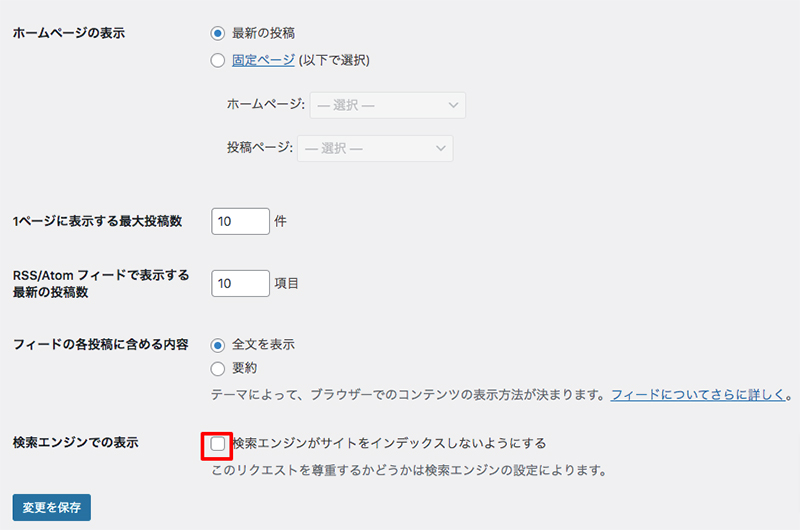
2. サイトタイトルやキャッチフレーズを決める
次にサイトタイトルやキャッチフレーズを決めます。設定>一般でサイトのタイトルやキャッチフレーズをすることができます。キャッチフレーズは、基本サイトタイトル周辺に表示されます。
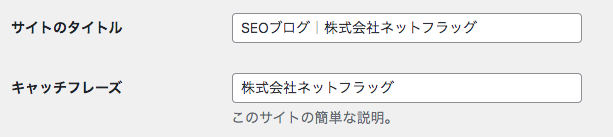
3. 日本語文字化けを防ぐ
WebサイトはUTF-8で作成するのが標準になっていますが、日本語の代表的なコードはシフトJISです。文字コードが違うと文字化けする可能性があります。プラグインのWP Multibyte Patchは文字化けを防ぐことができます。

WP Multibyte Patchをインストールし、有効化すれば設定は完了です。
4. カテゴリー「未分類」の名前を変更
WordPressは初期設定で、「未分類」というカテゴリーが作成されています。
この未分類ですが削除することはできない為、カテゴリー名を変更する必要があります。
今後サイトで使用するカテゴリー名に変更します。投稿>カテゴリーを選択して、「未分類」のカテゴリー名を変更しましょう。
5. メタ情報の削除
メタ情報には、WordPressのログイン画面URLリンクが含まれます。ユーザには、不要な情報で不正ログインをされてしまうリスクがあるので削除するようにしましょう。
メタ情報はウィジェットの設定を解除することで非表示にすることができます。
外観>ウィジェット のサイドバーにある「メタ情報」を削除しましょう。
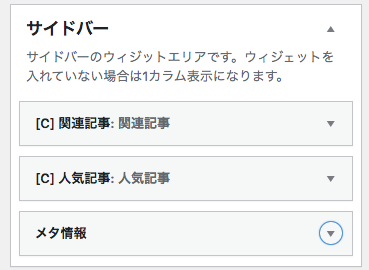
6. アカウント名をニックネームに変更
WordPressでは、記事の投稿者名が表示されることがあります。投稿者名は、WordPressで設定しているユーザ情報を元に表示されます。
デフォルトでは、アカウント名が表示されるようになっているので、ニックネームに変更することでアカウント名が隠します。
ユーザ>ユーザ一覧>該当のアカウントを開き、ブログ上の表示名を変更する

7. コメント機能が不要であれば無効化
コメント機能は、サイトを訪問したユーザがページにコメントを残せる機能です。デフォルトでは、投稿ページのみ有効になっています。
ページ内でコメントが発生することで、ページに補足説明になったり、ユーザとコミュニケーションを図ることができます。
ただ、一方でスパムコメントが多く投稿されるのも事実です。コメント機能を使わないのであれば予め機能を非表示にしましょう。
管理画面>設定>ディスカッションにある「新しい投稿へのコメントを許可」のチェックを外せば設定は完了です。

8. テーマ、プラグイン、WordPress本体を最新バージョンにする
テーマ、プラグイン、WordPressの本体は常に最新バージョンにするようにしましょう。セキュリティ問題や追加機能が使えない場合があります。
本体のバージョンアップには注意が必要です。サーバ側のphpやmysqlのバーションが古い場合、動かないことがあります。WordPressのダウンロードページで、事前に確認するようにしましょう。
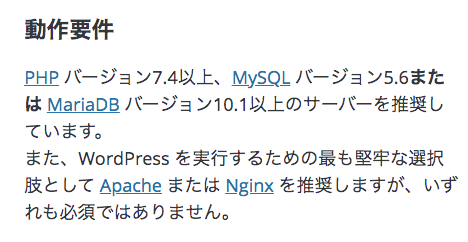
ダッシュボード>更新(赤丸で数字が表示されていたら、更新が必要なものがあります。)
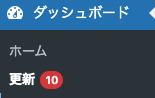
本体が最新バージョンの場合は「最新のバージョンのWordPressをお使いです」と表示でます。更新が必要なプラグインは一覧で表示されます。
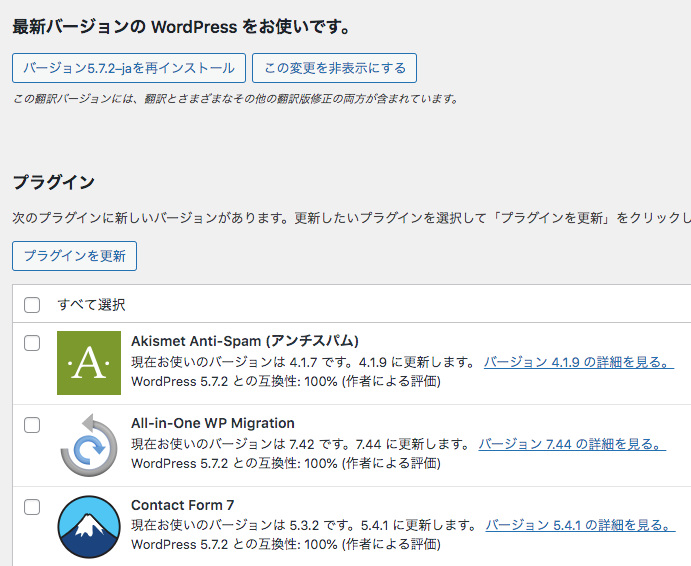
以上、「WordPressとは?わかりやすく基本機能と長所・短所を解説」でした!
WordPressは短所もありますが、上手に使えば無料でブログやサイト運営ができるCMSです。まずは、基本を理解し徐々に機能を拡張していきましょう。